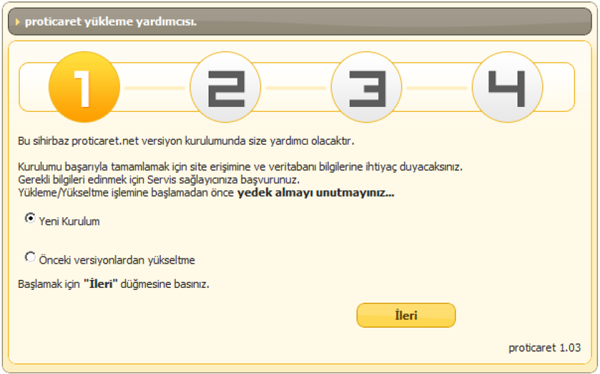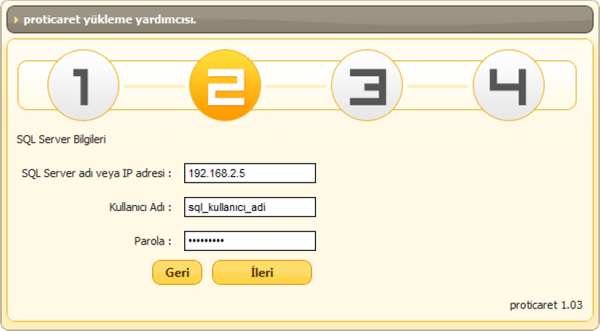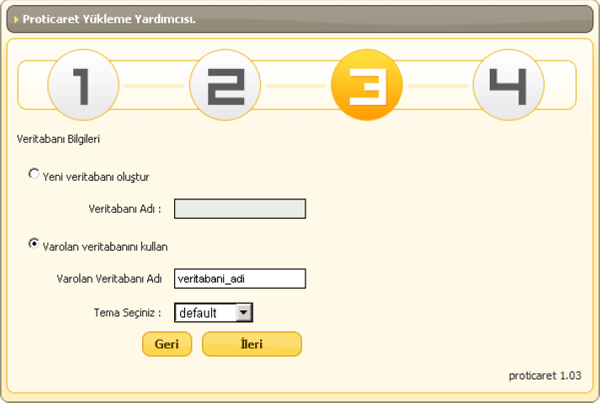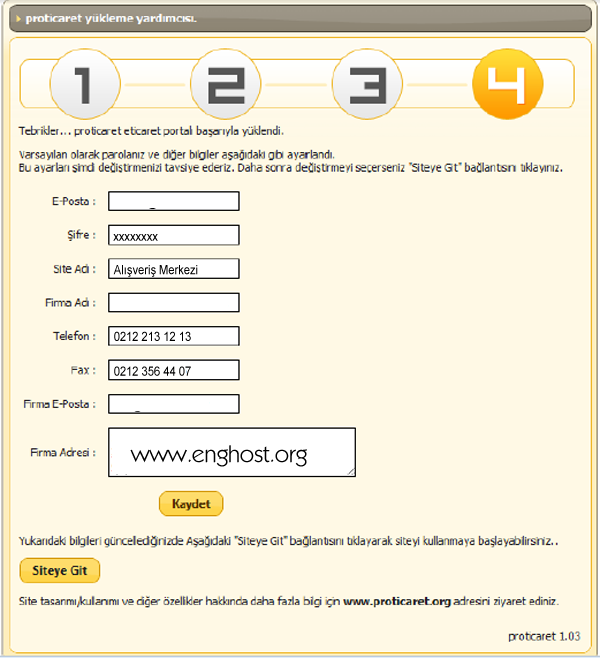E-Ticaret Sektörüne giriş yapmak isteyenlere ücretsiz e-ticaret sistemi!
Proticaret e-ticaret sistemi ücretsiz olarak dağıtılıyor ve isteyen herkes proticaret ile e-ticaret’e başlayabiliyor. Ancak sistemin kurulumu için donanımsal ve teknik anlamda bazı yeterlilikler gerekiyor. Hızlı bir başlangıç yapabilmeniz için bu yönde bilgiler vereceğiz.
*Proticaret‘i kurabilmek için öncelikle web hosting ve domain sahibi olmalısınız. Eğer hala web hosting ve domain almadıysanız buradan hemen alabilirsiniz. Natro.com proticaret yazılımının çalışması için gereken sistem gereksinimlerini tam olarak karşılamaktadır.
Sistem Gereksinimleri (Hosting Sunucunuz aşağıdaki özelliklere sahip olmalıdır.)
·Desteklenen İşletim Sistemleri : Windows 2003 , Windows 2008
·Desteklenen Web Sunucuları : IIS 6.x , IIS 7.x
· .Net Framework : 2.0 , 4.0
· .Net Trust Level : Full Trust (Hosting hesabınızın Full Trust sunucuda açılması için Natro.com panelinizden bildirim göndermeniz gerekiyor.)
·Veritabanı : MS. SQL Express 2005, MS SQL 2005
Proticaret kurulumunu 3 aşamada ele alacağız.
Proticaret İndirme
1. Proticaret yazılımının en son sürümünü buradan indirin.
2. Bilgisayarınıza indirdiğiniz arşiv (zip) dosyasını bir klasöre açın.
3. Dosyaların bulunduğu klasörü açıp Web_config adlı dosyayı bulun ve adını Web.config olarak değiştirin.
4. Bir FTP istemcisi kullanarak klasördeki tüm dosyaları web sunucusuna yükleyin. (sitenizin kök klasörüne)
İzin ayarları
Proticaret yazılımının kurulum sırasında ihtiyaç duyacağı dizin ve dosya erişim haklarının ayarlanması gerekmektedir. web.config dosyası dışındaki dizinlere gerekli izinleri ftp aracılığıyla verebilirsiniz. web.config dosyası için gerekli izinleri panelinizden bildirim göndererek talep etmenizi rica ederiz.
· -Dizin : / –> Okuma
· -Dizin : /uploads –> Okuma , Yazma , Düzenleme
· -Dosya : /web.config –> Okuma , Yazma , Düzenleme
Kurulum
1- Proticaret Kurulum Sihirbazına erişmek için Web tarayıcınızı kullanarak http://www.[domainadi].com/ install/default.aspx adresini ziyaret edin.
2- Kurulum sihir bazında “Yeni Kurulum” seçeneğini seçtikten sonra “İleri” butonuna tıklayın.
3. Veritabanı (SQL Server) bilgilerini girdikten sonra “İleri” butonuna tıklayın.
4- “Varolan Veritabanını Kullan” seçeneğini seçip “İleri” butonuna tıklayın ve daha önce panelinizden oluşturduğunuz veritabanı adını yazın. Tema seçtikten sonra “İleri” butonuna tıklayın.
5. Firma Bilgilerinizi Girdikten sonra “Kaydet” butonuna tıklayın.
Önemli Not: Bu ekrandaki varsayılan parolayı mutlaka değiştirin.
Proticaret ile web sitenizi başarıyla kurdunuz, artık sitenizi yönetebilirsiniz.
İçerik Yönetimi (CMS) : http://www.[sitenizin adı].com/admin/default.aspx
Mağaza Yönetimi : http://www.[sitenizin adı].com/storeadmin/default.aspx